全体の手順は次のとおりです。本記事では手順③を解説します。
- 手順①BYBITに申込み
サコインの購入はBYBITで
- 手順②GMOコインに申込み
日本円をビットコインに交換
- 手順③BYBITにビットコインを送る
ビットコインが資金です
- 手順④ビットコインをソラナに交換
サコインへの交換にソラナが必要
- 手順⑤ソラナをサコインに交換
ミッションコンプリートです
サコインの買い方手順③:BYBITにビットコインを送る
手順②で購入したビットコインをBYBITに送ります。
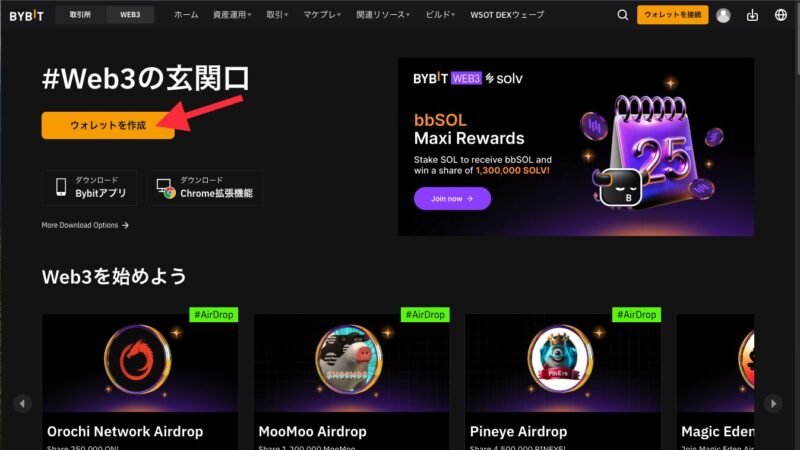
BYBITにビットコインを入れるウォレット(財布)を作ります
トップページから、「ウォレットを作成」をクリック
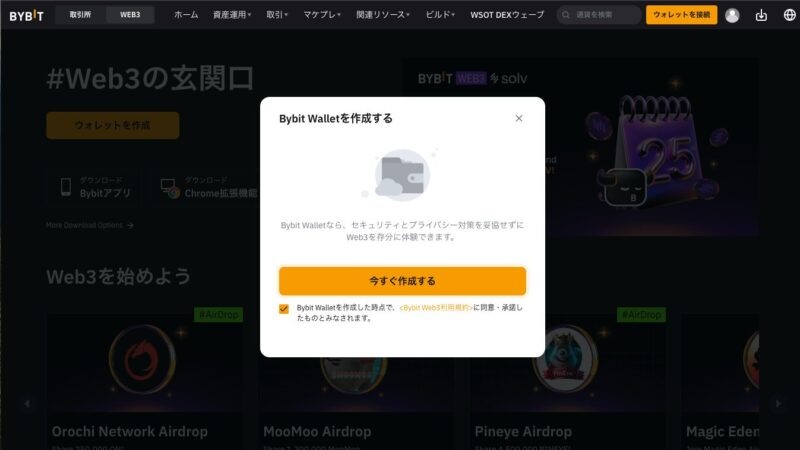
「今すぐ作成する」をクリック
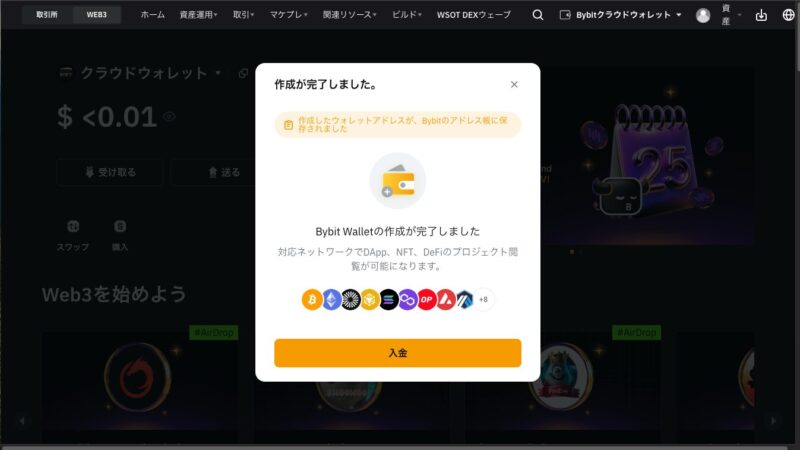
これでウォレットができました
×で閉じます
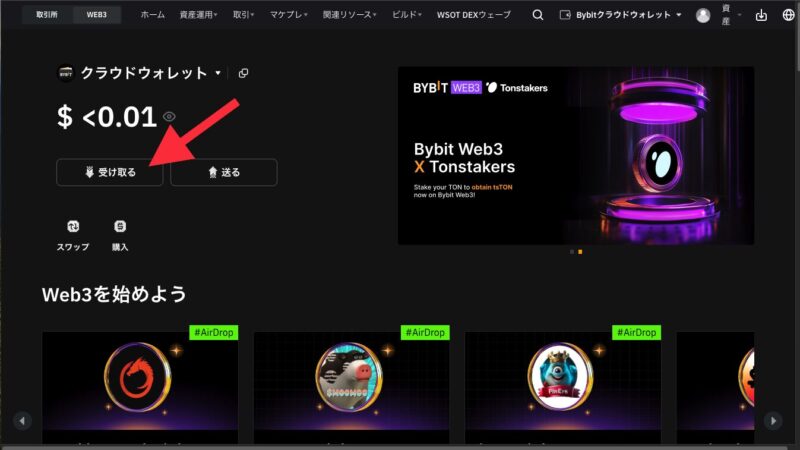
ビットコインの受け取り先を確認します
「受け取る」(赤矢印)をクリック
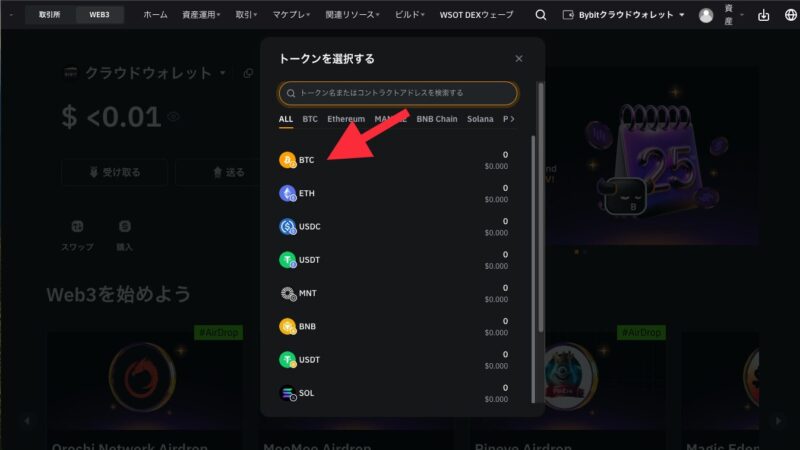
ビットコインを選びます
「BTC」(赤矢印)をクリック
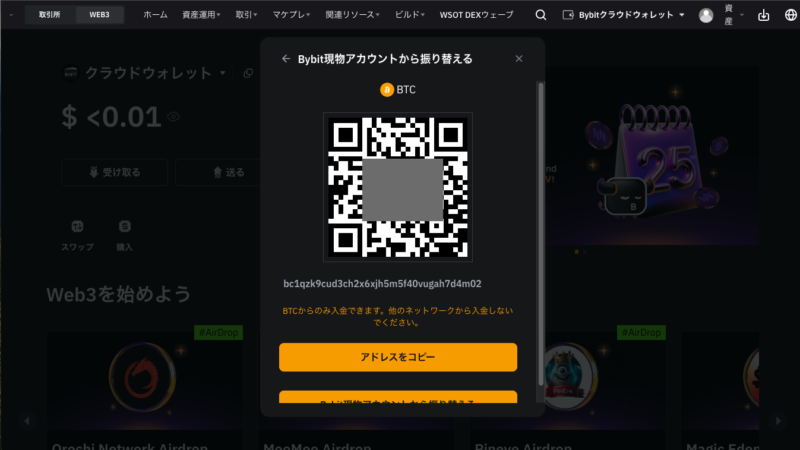
これが、ビットコインの受け取り先です
この画面をそのままにしておきます
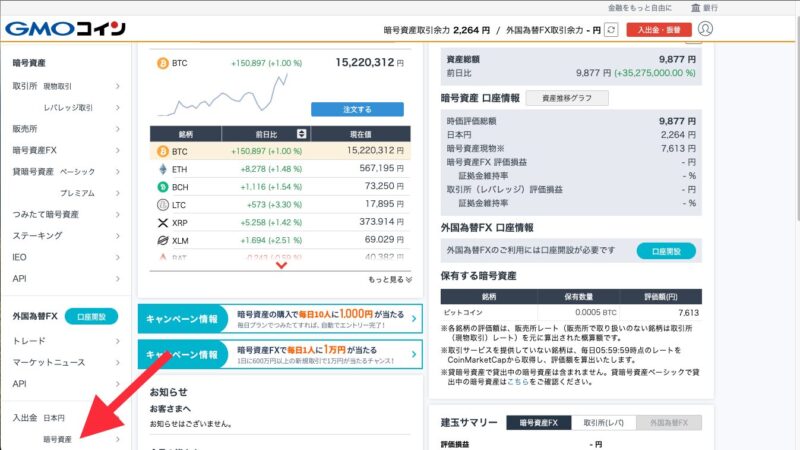
続いて、「GMOコイン」からビットコインを送信します
画面左下の「入出金 暗号資産」(赤矢印)をクリック
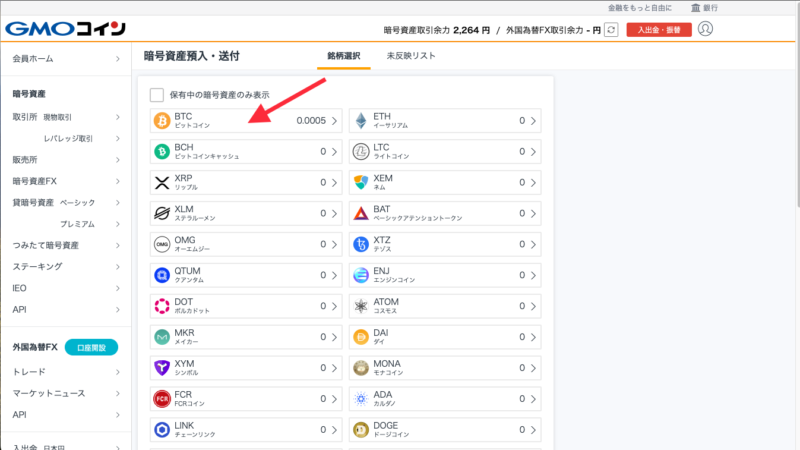
ビットコイン「BTC」をクリック
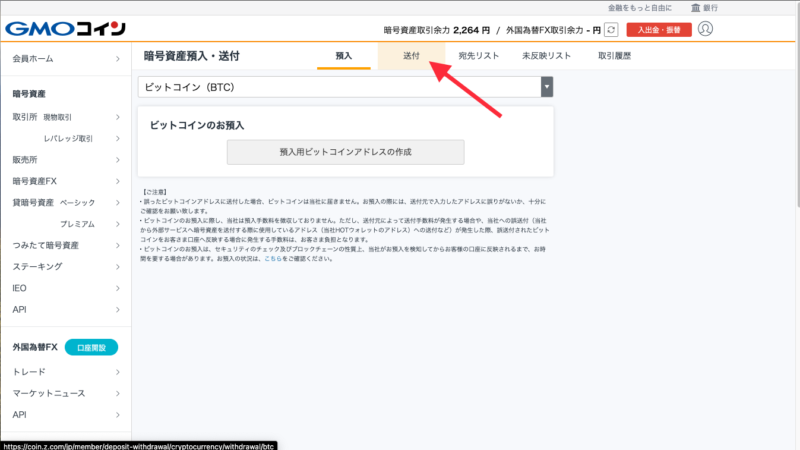
「送付」(赤矢印)をクリック
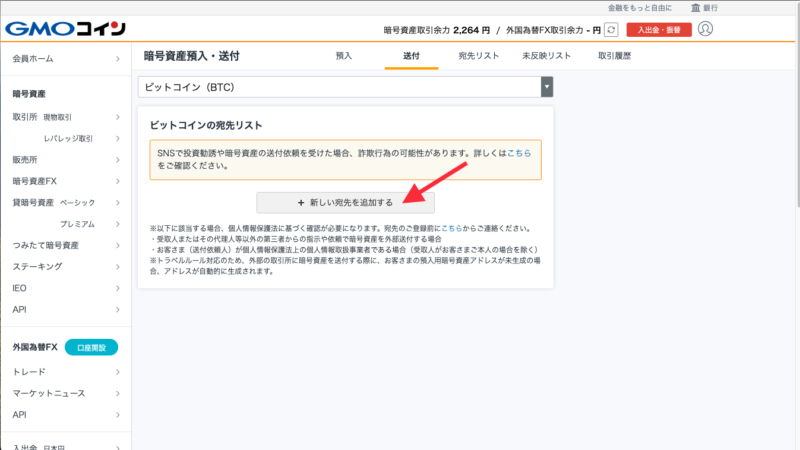
「+ 新しい宛先を追加する」(赤矢印)をクリック
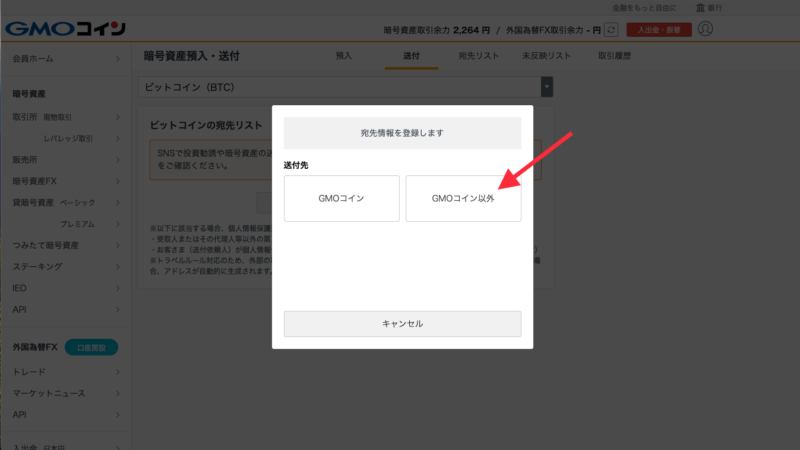
「GMOコイン以外」(赤矢印)をクリック
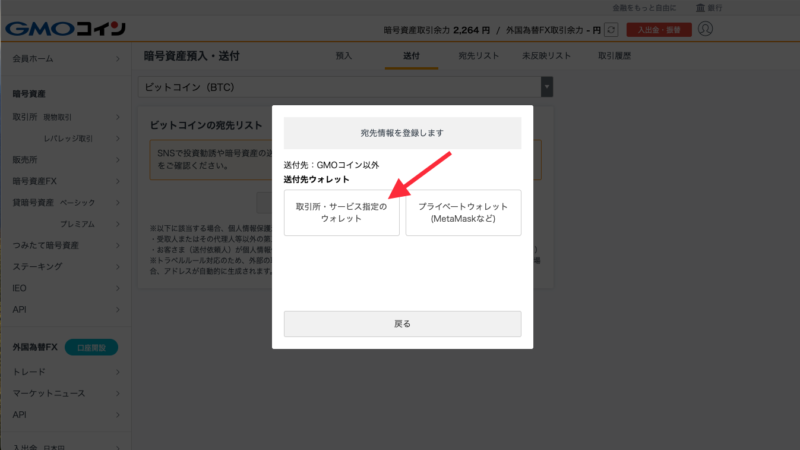
「取引所・サービス指定のウォレット」(赤矢印)をクリック
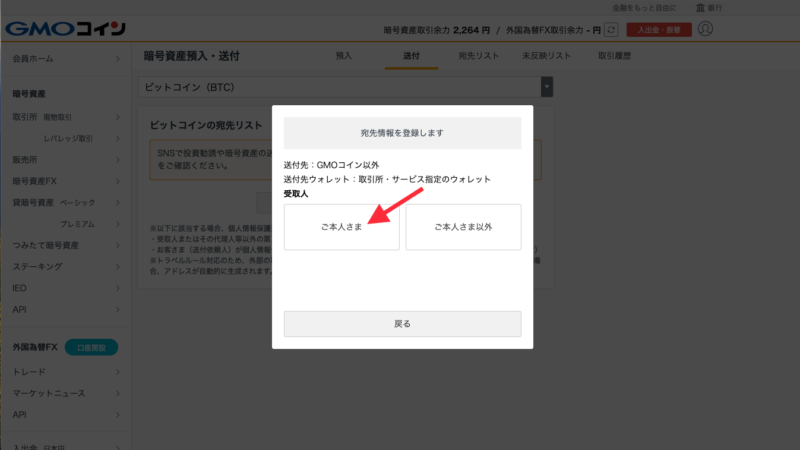
「ご本人さま」(赤矢印)をクリック
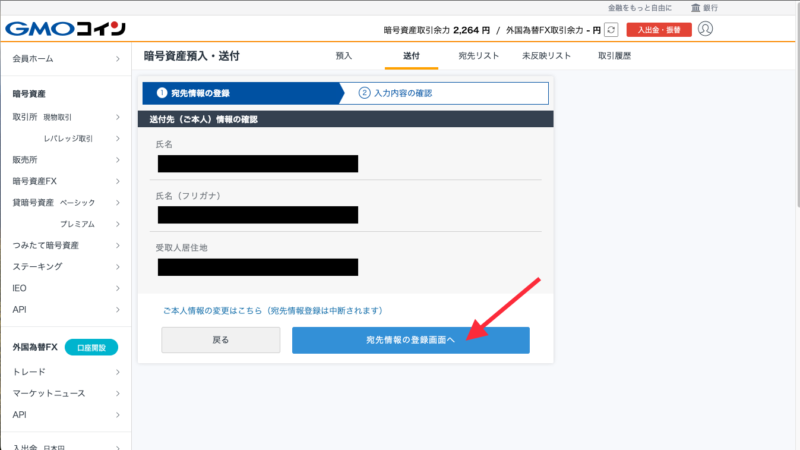
「宛先情報の登録画面へ」(赤矢印)をクリック

ビットコインアドレスは、先ほどBYBITで表示したアドレス(次の写真)をコピペします
あとは写真のとおり入力し、「確認画面へ」をクリック
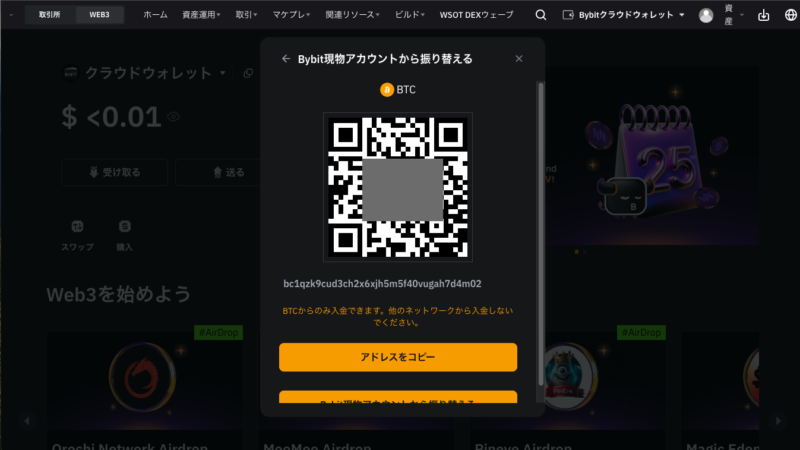
「アドレスをコピー」をクリックし、上の写真のビットコインアドレスに貼り付けます
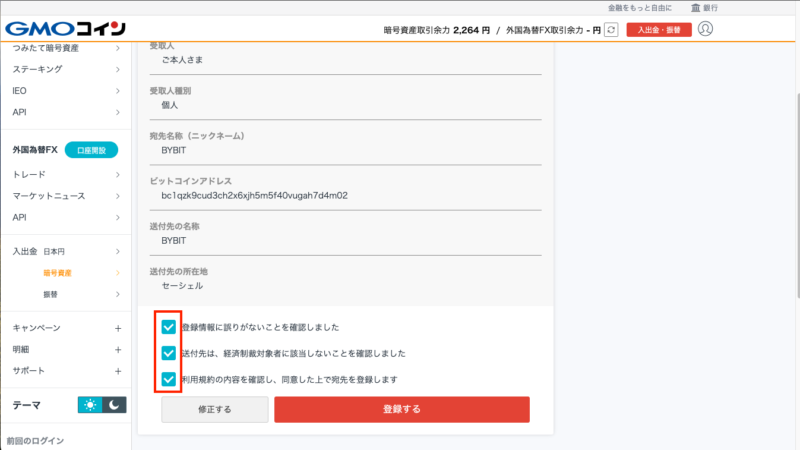
3箇所チェック(赤枠)し、「登録する」をクリック
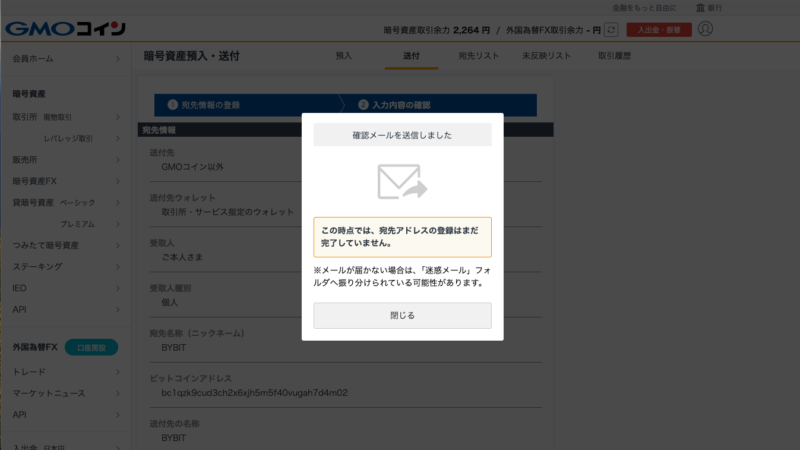
確認メールが送られます
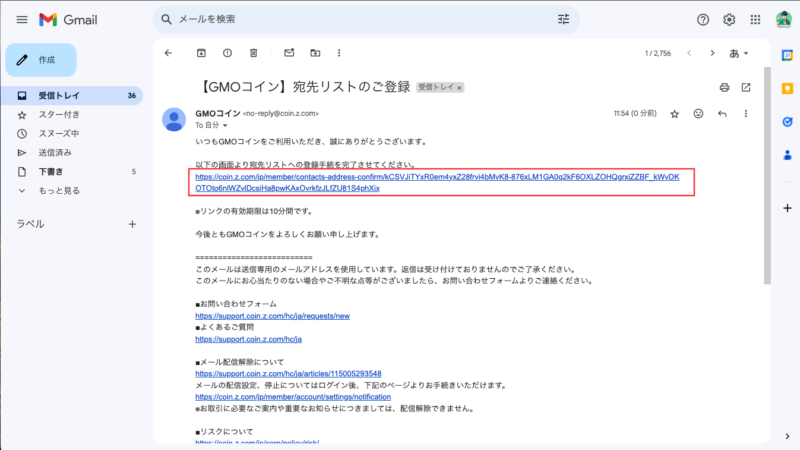
メールの赤枠部分をクリック
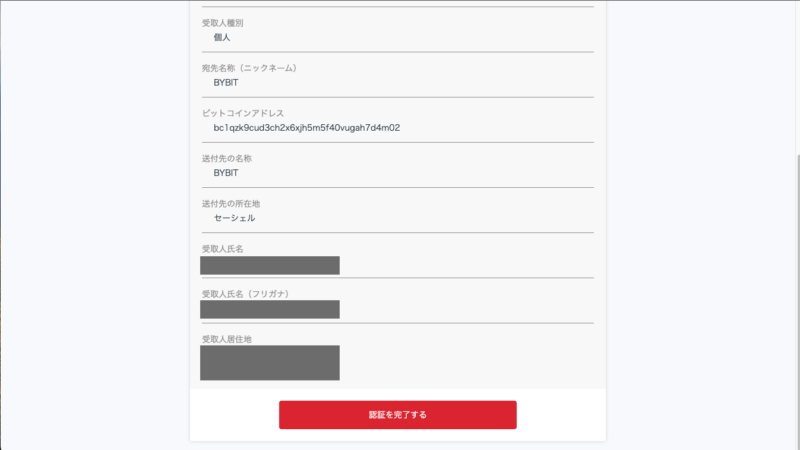
「認証を完了する」をクリック
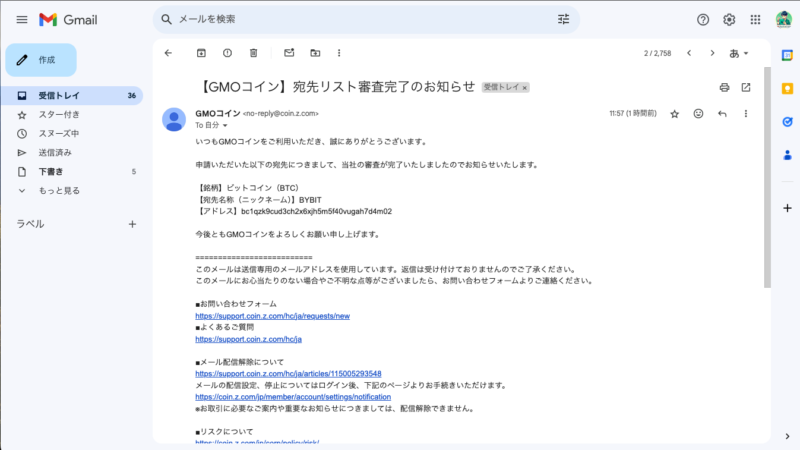
「宛先リスト審査完了のお知らせ」が届きます
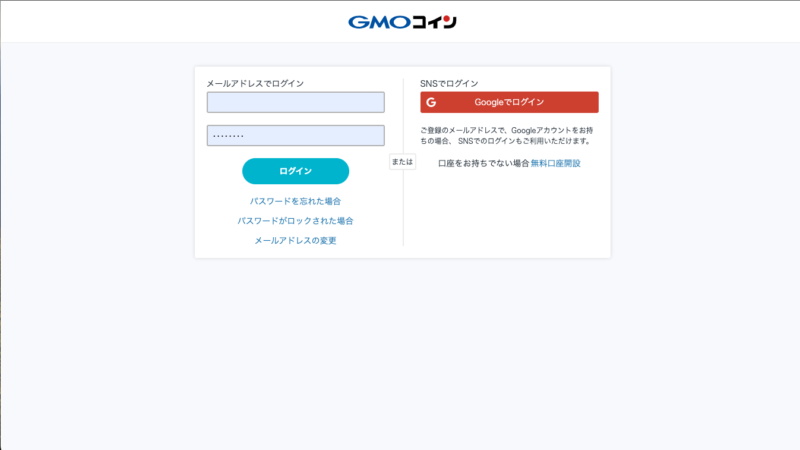
「GMOコイン」にログインします
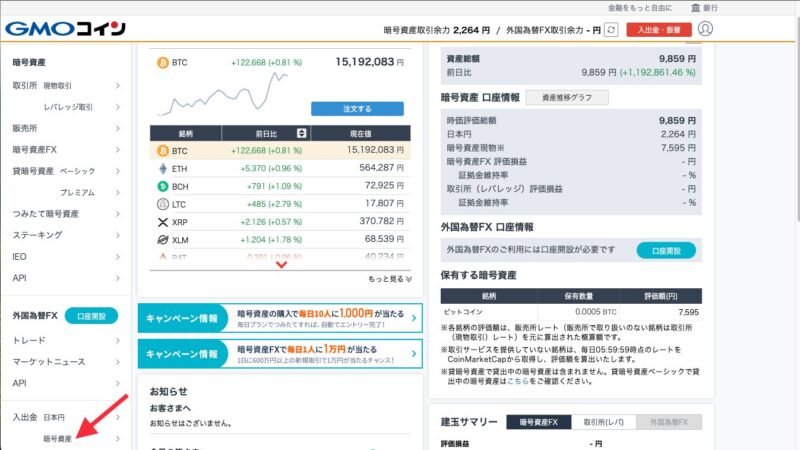
「入出金 暗号資産」をクリック
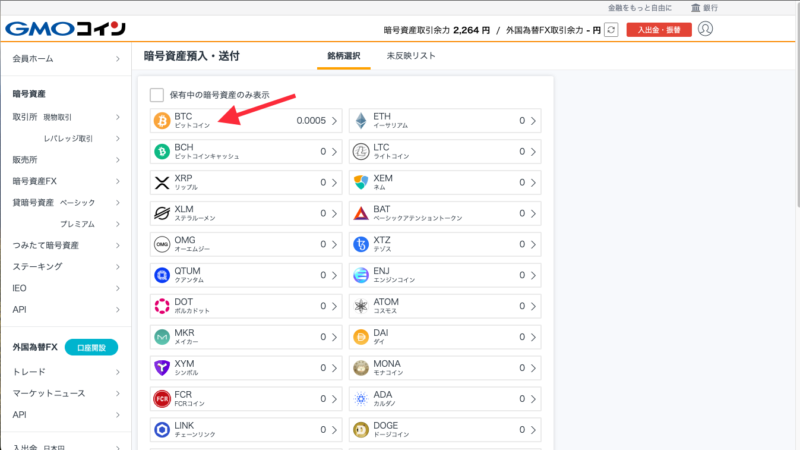
BTC(ビットコイン)をクリック
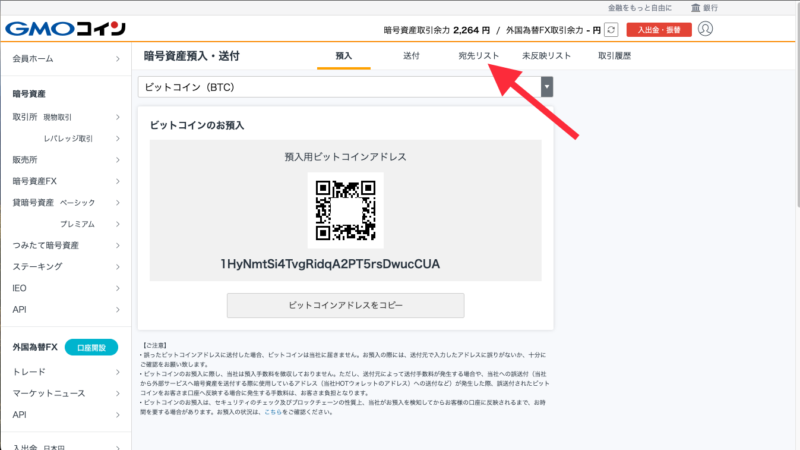
宛先リストをクリック
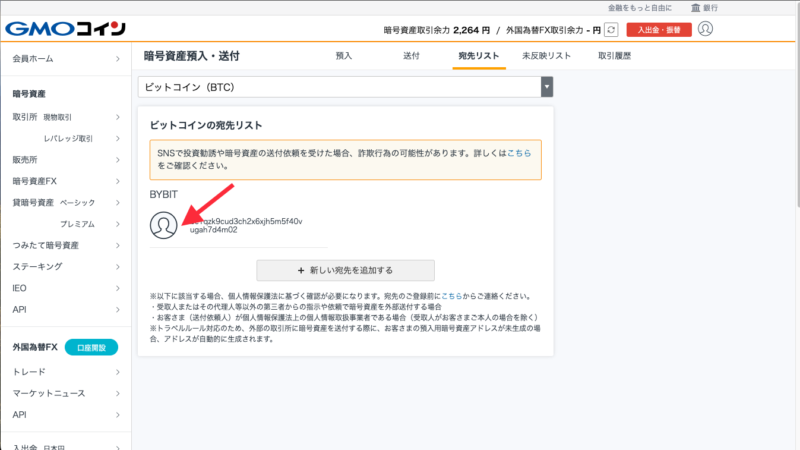
作成した宛先をクリック
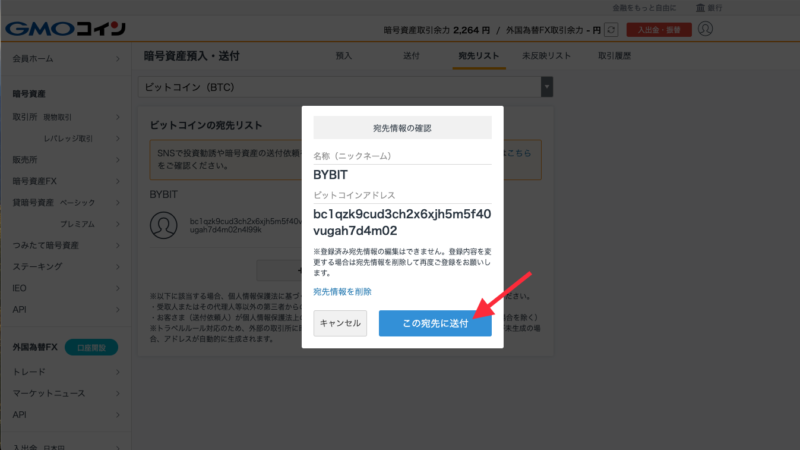
「この宛先に送付」をクリック
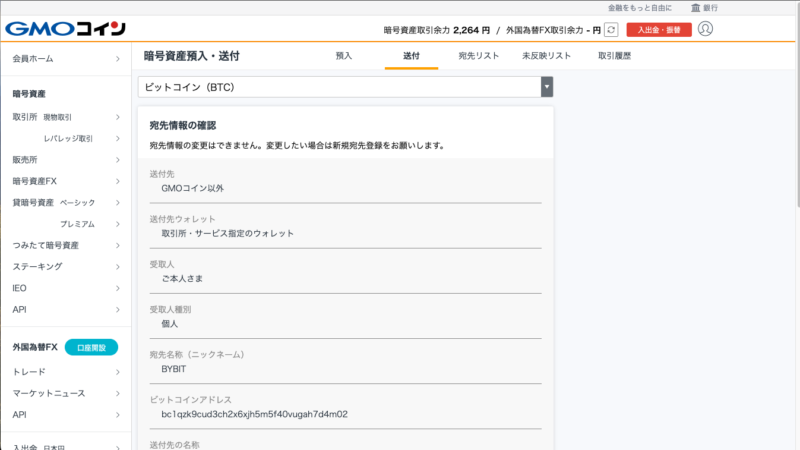
内容を確認し、下にスクロール
1箇所チェックし(登録情報が最新…)、「次へ」をクリック
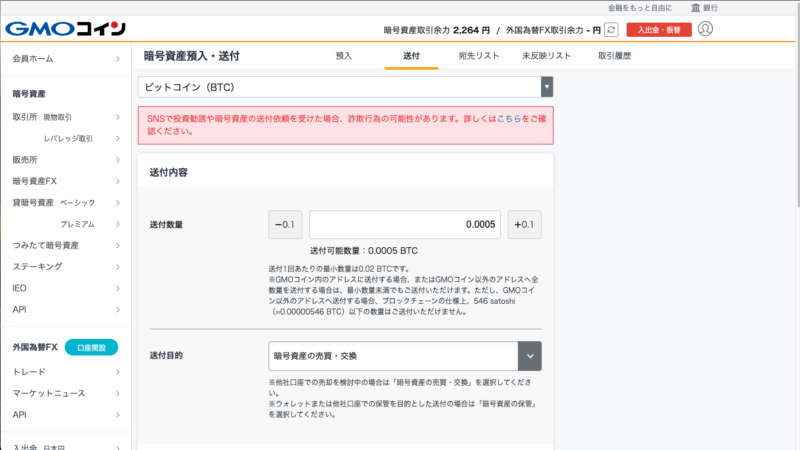
送るビットコインの数量と送付目的を入力
- 送るビットコインの数量は、GMOコインにある全てのBTC
- 0.02BTC以上なら一部でもOK
- 送付目的は、「暗号資産の売買・交換」
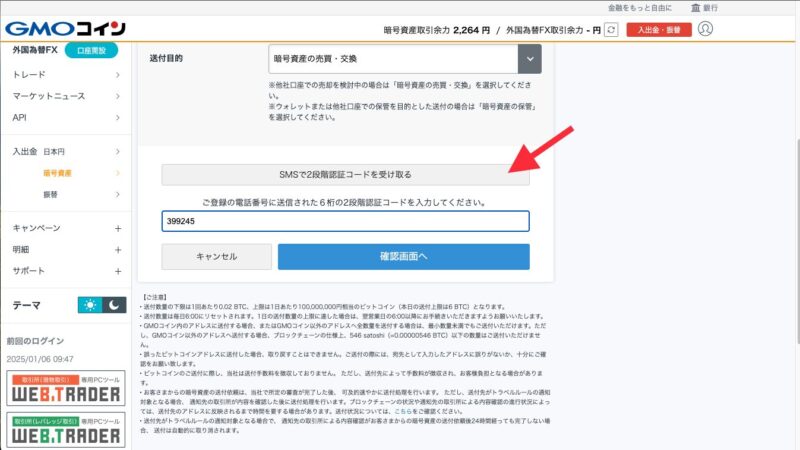
下にスクロール
「SMSで2段階認証コードを受け取る」をクリックし、送られたコードを入力
「確認画面へ」をクリック
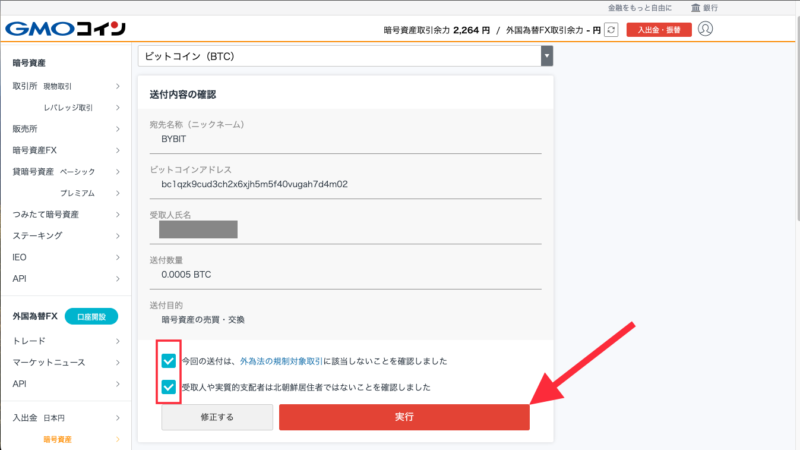
2箇所チェックし(赤枠)、「実行」をクリック
ビットコインを送付してから、受け取り先で確認できるまで時間がかかります。
本記事で試したときは1時間程度かかりました。
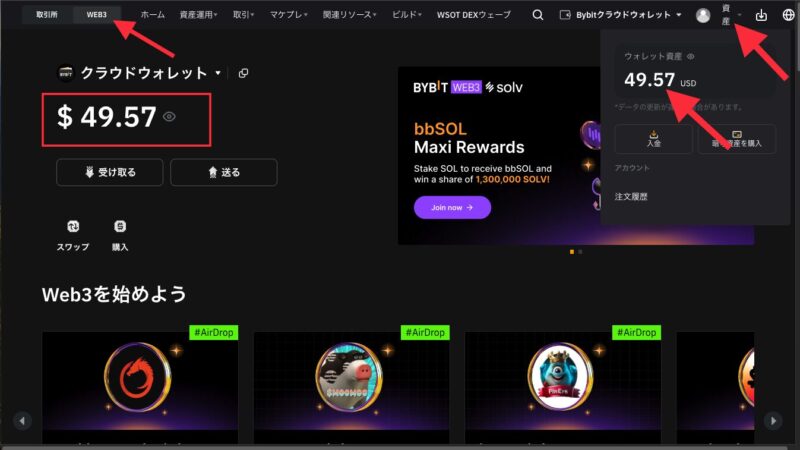
送金を確認します
BYBITのWEB3ホームで49.57ドルが確認できます(赤枠)
内訳は画面右上「資産」または表示された金額をクリック
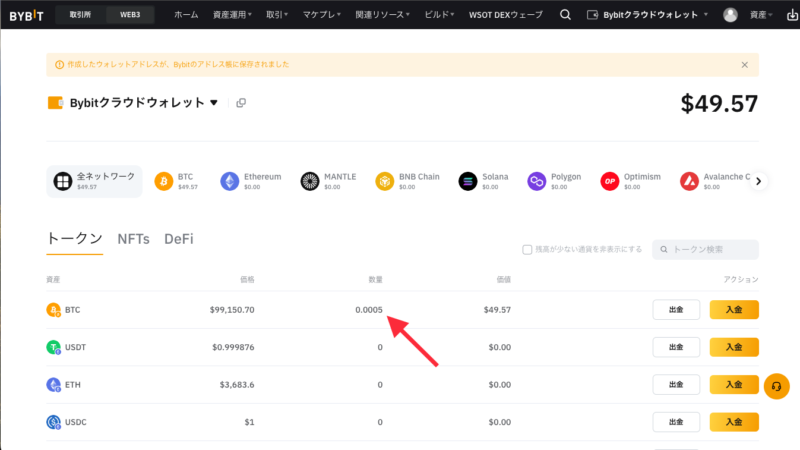
BTC(ビットコイン)が0.0005入金されているのが分かります
手順③はこれで終了です。手順④へどうぞ。
